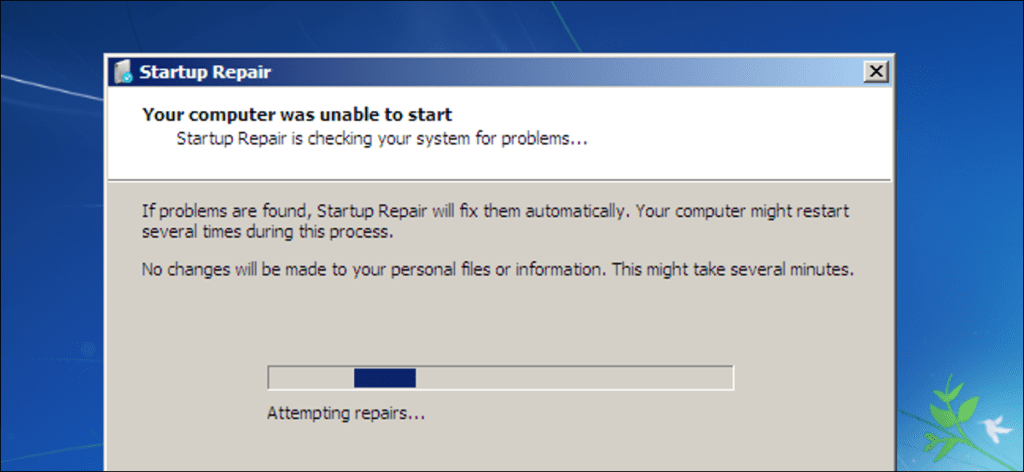Si Windows no se inicia correctamente, a menudo puede utilizar la herramienta «Reparación de inicio» incorporada para solucionarlo. Esta herramienta de recuperación escaneará su PC en busca de problemas como archivos de sistema dañados o faltantes. No puede solucionar problemas de hardware o problemas de instalación de Windows, pero es un excelente lugar para comenzar si tiene problemas para iniciar Windows.
Esta herramienta está disponible en Windows 7, 8 y 10. Puede acceder a ella desde las herramientas de recuperación de Windows integradas (si están construidas correctamente), medios de recuperación o un disco de instalación de Windows.
Inicie Reparación de inicio desde el menú Inicio de Windows
En Windows 8 o 10, a menudo verá el menú Opciones de inicio avanzadas si Windows no puede iniciarse correctamente. Puede acceder a Reparación de inicio haciendo clic en Solucionar problemas> Opciones avanzadas> Reparación de inicio desde este menú.
Windows le pedirá su contraseña e intentará reparar automáticamente su PC.
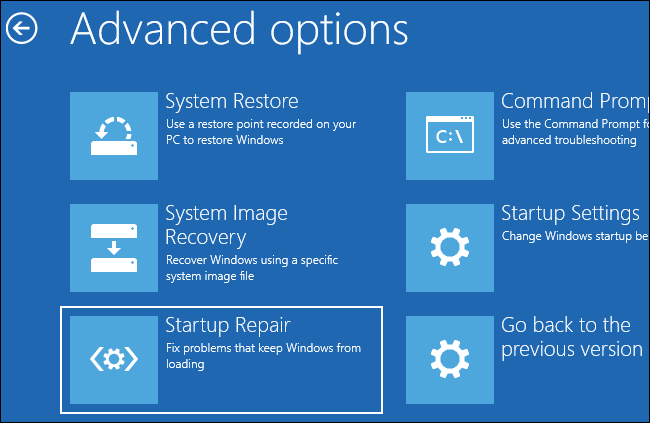
En Windows 7, a menudo verá la pantalla de recuperación de errores de Windows si Windows no puede iniciarse correctamente. Seleccione «Ejecutar reparación de inicio (recomendado)» en esta pantalla para ejecutar la reparación de inicio.
Windows le pedirá la distribución de su teclado y un nombre de usuario y contraseña para su PC. Después de eso, seleccione la opción «Ejecutar reparación de inicio (recomendado)». Windows intentará encontrar y solucionar cualquier problema que pueda impedir que su PC se inicie.
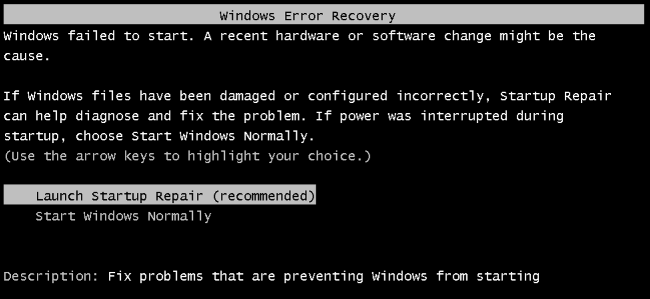
Si Windows 7 no se inicia correctamente y no muestra la pantalla de recuperación de errores, puede acceder a ella manualmente. Primero, apague la computadora por completo. Luego enciéndalo y mantenga presionada la tecla F8 mientras arranca. Verá la pantalla Opciones de arranque avanzadas, desde la cual iniciará el Modo seguro. Seleccione «Reparar su computadora» y ejecute Reparación de inicio.
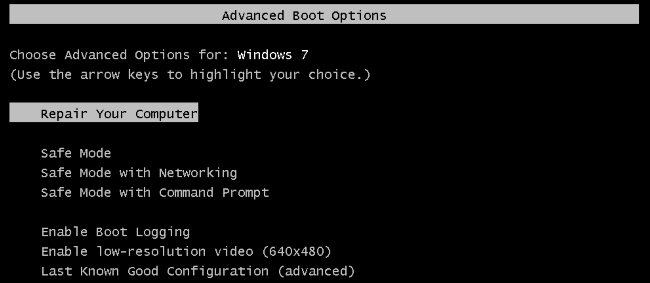
En algunos casos, es posible que la opción Reparación de inicio de Windows 7 no esté disponible. Es posible que le digan que necesita usar un disco de instalación de Windows para reparar su computadora.
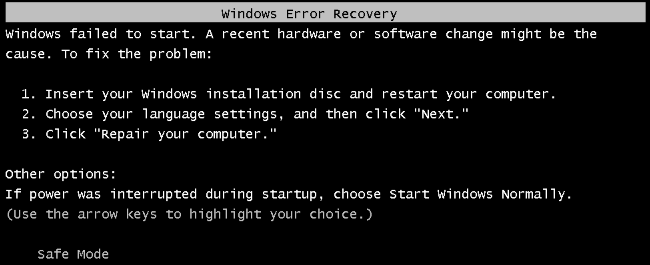
Inicie la reparación de arranque desde un disco de reparación del sistema o una unidad de recuperación
Si Windows no se inicia correctamente y ni siquiera le permite usar la opción Reparación de inicio al inicio, puede ejecutar la Reparación de inicio desde un disco de reparación del sistema o desde una unidad de recuperación.
Si aún no ha creado un disco de reparación del sistema o una unidad de recuperación, puede hacerlo desde otra computadora que ejecute la misma versión de Windows que no se inicie correctamente. Por ejemplo, si su PC con Windows 7 no se inicia correctamente, puede crear un disco de recuperación en otra PC que ejecute Windows 7 y usarlo para solucionar el problema.
Windows 7 solo le permite crear un disco de recuperación grabando un CD o DVD. Windows 8 y 10 le permiten crear una unidad de recuperación USB o grabar un disco de recuperación, según sus preferencias.
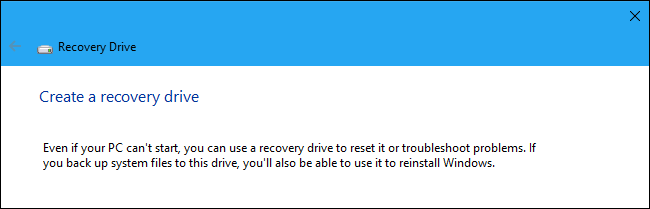
Una vez que haya creado un disco de reparación del sistema o una unidad de recuperación, insértelo en la PC que no arrancará correctamente y arranque desde el disco o la unidad USB. Se le pedirá que elija una versión instalada de Windows y verá las mismas herramientas a las que normalmente accedería desde el menú de inicio. Seleccione «Reparación de inicio» para realizar una operación de reparación de inicio.
Este medio de recuperación también le permitirá usar Restaurar sistema, recuperar su computadora usando una copia de seguridad de la imagen del sistema que creó anteriormente y ejecutar un diagnóstico de memoria de Windows para verificar si hay problemas en la RAM de su computadora.
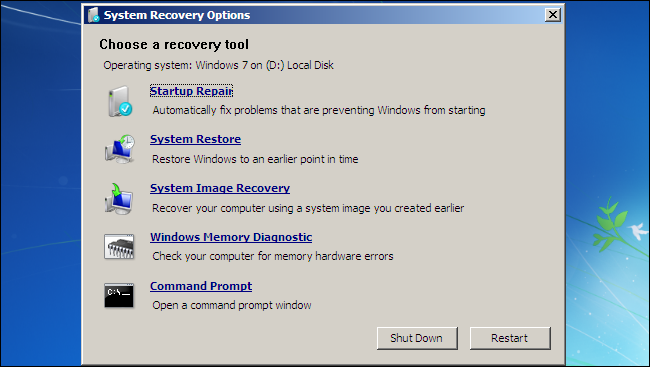
Inicie Reparación de inicio desde el medio de instalación de Windows
También puede hacer esto directamente desde un disco de instalación de Windows o una unidad USB.
Si no tiene un medio de instalación de Windows, puede descargar un archivo ISO de Windows 7, 8 o 10 de Microsoft y grabarlo en un disco o copiarlo en una unidad USB. Es absolutamente legal.
Asegúrese de estar utilizando medios que coincidan con la versión de Windows que está intentando recuperar, como medios de instalación de Windows 10 para una PC con Windows 10 o medios de instalación de Windows 7 para una PC con Windows 7.
Inserte el disco o la memoria USB en la computadora que no puede arrancar correctamente y arrancar desde el dispositivo.
En Windows 8 o 10, haga clic en la opción «Reparar su computadora» en lugar de «Instalar ahora» en la pantalla de instalación. Luego, seleccione Solucionar problemas> Reparación de inicio para ejecutar la Reparación de inicio.
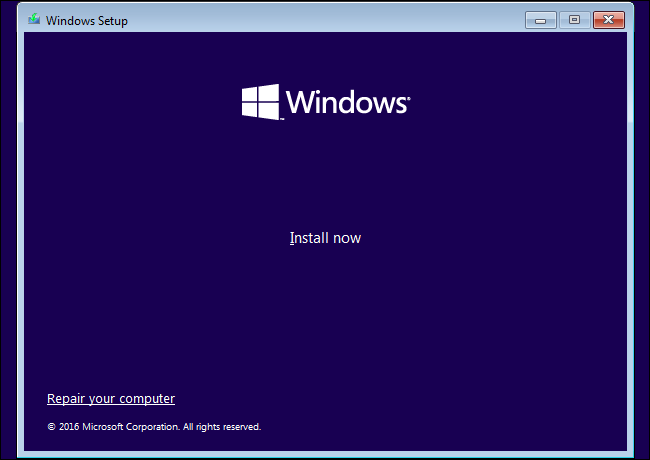
En Windows 7, verá un enlace «Reparar su computadora» en la misma ubicación. Haga clic en él y Windows ejecutará la herramienta de reparación de inicio.
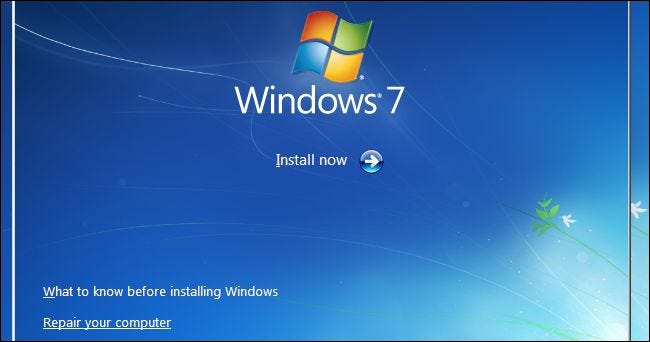
Esta herramienta no resolverá todos los problemas. En algunos casos, su instalación de Windows puede estar tan dañada que reinstalar Windows es la única opción. En otros casos, incluso reinstalar Windows puede no resolver su problema, ya que puede ser un problema físico con el hardware de su PC.